आउटलुक में निर्दिष्ट/कस्टम दिनांक सीमा में कैलेंडर कैसे प्रिंट करें?
आम तौर पर, आउटलुक में माह दृश्य में एक कैलेंडर प्रिंट करते समय, यह स्वचालित रूप से वर्तमान में चयनित तिथि वाले महीने का चयन करेगा। लेकिन, आपको कैलेंडर को एक कस्टम तिथि सीमा के भीतर प्रिंट करने की आवश्यकता हो सकती है, जैसे कि 3 महीने, साल का आधा हिस्सा, आदि। यह लेख आपके लिए समाधान प्रस्तुत करेगा:
आउटलुक में एक निर्दिष्ट/कस्टम दिनांक सीमा में एक कैलेंडर प्रिंट करें
क्वेरी बिल्डर को सक्षम करने के लिए एक क्लिक, और आउटलुक में कई तिथि सीमाओं के भीतर आसानी से खोजें
आउटलुक के लिए कुटूल आपको इसे सक्षम करने में मदद कर सकता है क्वेरी बिल्डर उन्नत खोज संवाद बॉक्स में केवल एक क्लिक से। के अंदर क्वेरी बिल्डर टैब, आप एकाधिक खोज कीवर्ड जोड़ सकते हैं, और तार्किक संबंध निर्दिष्ट कर सकते हैं "और"या"OR" इन कीवर्ड को जोड़ें।
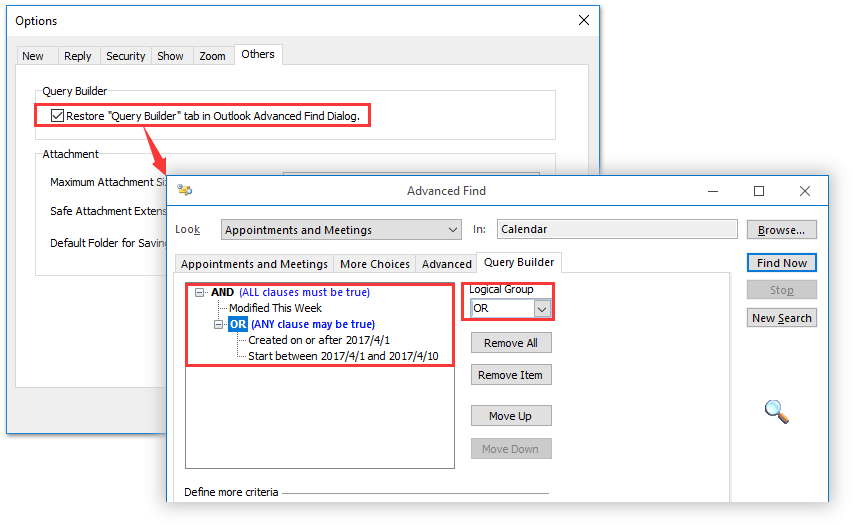
- के साथ ईमेल स्वचालित करें ऑटो सीसी/बीसीसी, ऑटो फ़ॉरवर्ड नियमों के अनुसार; भेजना स्व उत्तर (कार्यालय से बाहर) एक्सचेंज सर्वर की आवश्यकता के बिना...
- जैसे अनुस्मारक प्राप्त करें बीसीसी चेतावनी जब आप बीसीसी सूची में हों तब सभी को उत्तर देते समय, और अनुलग्नक गुम होने पर याद दिलाएँ भूले हुए अनुलग्नकों के लिए...
- के साथ ईमेल दक्षता में सुधार करें उत्तर (सभी) संलग्नक के साथ, हस्ताक्षर या विषय में स्वतः अभिवादन या दिनांक और समय जोड़ें, एकाधिक ईमेल का उत्तर दें...
- के साथ ईमेलिंग को सुव्यवस्थित करें ईमेल याद करें, अनुलग्नक उपकरण (सभी को संपीड़ित करें, स्वचालित रूप से सभी को सहेजें...), डुप्लिकेट निकालें, तथा त्वरित रिपोर्ट...
 आउटलुक में एक निर्दिष्ट/कस्टम दिनांक सीमा में एक कैलेंडर प्रिंट करें
आउटलुक में एक निर्दिष्ट/कस्टम दिनांक सीमा में एक कैलेंडर प्रिंट करें
आउटलुक में कस्टम तिथि सीमा में कैलेंडर प्रिंट करने के लिए कृपया नीचे दिए गए चरणों का पालन करें।
1. में कैलेंडर देखें, वह कैलेंडर चुनें जिसे आप प्रिंट करेंगे और क्लिक करें पट्टिका > छाप > प्रिंट विकल्प. स्क्रीनशॉट देखें:
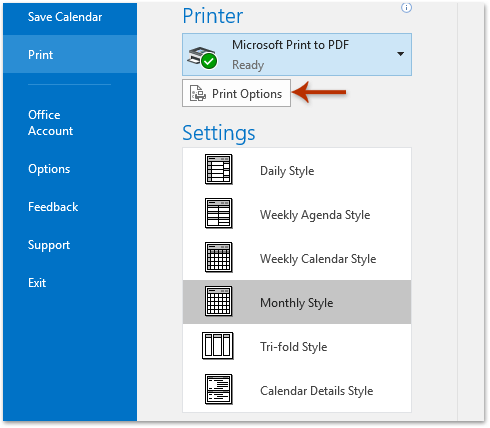
2. पॉपिंग आउट प्रिंट डायलॉग बॉक्स में, पर जाएँ प्रिंट रेंज नीचे दिए गए अनुभाग में, कस्टम दिनांक सीमा की आरंभ तिथि टाइप करें प्रारंभ बॉक्स में अंतिम तिथि टाइप करें समाप्त बॉक्स, और क्लिक करें पूर्वावलोकन बटन। स्क्रीनशॉट देखें:
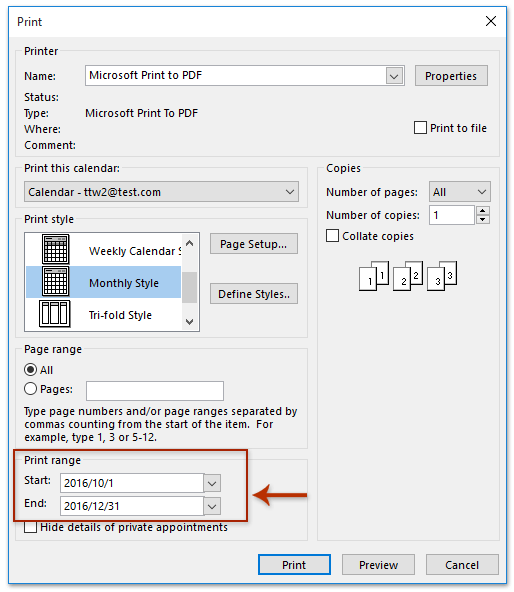
3. अपनी आवश्यकतानुसार प्रिंटर और प्रिंट शैली निर्दिष्ट करें और क्लिक करें छाप बटन.
अब तक, आपने आउटलुक में अपनी निर्दिष्ट तिथि सीमा में चयनित कैलेंडर मुद्रित कर लिया है।
 संबंधित आलेख
संबंधित आलेख
आउटलुक में ओवरले मोड में कैलेंडर प्रिंट करें
आउटलुक में सप्ताहांत के बिना कैलेंडर प्रिंट करें
आउटलुक में प्रति पृष्ठ दो सप्ताह/महीने का कैलेंडर प्रिंट करें
सर्वोत्तम कार्यालय उत्पादकता उपकरण
आउटलुक के लिए कुटूल - आपके आउटलुक को सुपरचार्ज करने के लिए 100 से अधिक शक्तिशाली सुविधाएँ
🤖 एआई मेल सहायक: एआई जादू के साथ त्वरित प्रो ईमेल - प्रतिभाशाली उत्तरों के लिए एक-क्लिक, सही टोन, बहुभाषी महारत। ईमेलिंग को सहजता से रूपांतरित करें! ...
📧 ईमेल स्वचालन: कार्यालय से बाहर (POP और IMAP के लिए उपलब्ध) / ईमेल भेजने का शेड्यूल करें / ईमेल भेजते समय नियमों के अनुसार ऑटो सीसी/बीसीसी / स्वतः अग्रेषित (उन्नत नियम) / स्वतः ग्रीटिंग जोड़ें / बहु-प्राप्तकर्ता ईमेल को स्वचालित रूप से अलग-अलग संदेशों में विभाजित करें ...
📨 ईमेल प्रबंधन: आसानी से ईमेल याद रखें / विषयों और अन्य लोगों द्वारा घोटाले वाले ईमेल को ब्लॉक करें / डुप्लिकेट ईमेल हटाएँ / उन्नत खोज / फ़ोल्डरों को समेकित करें ...
📁 अनुलग्नक प्रो: बैच सहेजें / बैच अलग करना / बैच संपीड़न / ऑटो सहेजें / ऑटो डिटैच / ऑटो कंप्रेस ...
🌟 इंटरफ़ेस जादू: 😊अधिक सुंदर और शानदार इमोजी / टैब्ड व्यू के साथ अपनी आउटलुक उत्पादकता बढ़ाएँ / आउटलुक को बंद करने के बजाय छोटा करें ...
???? एक-क्लिक चमत्कार: आने वाले अनुलग्नकों के साथ सभी को उत्तर दें / फ़िशिंग-रोधी ईमेल / 🕘प्रेषक का समय क्षेत्र दिखाएं ...
👩🏼🤝👩🏻 संपर्क एवं कैलेंडर: बैच चयनित ईमेल से संपर्क जोड़ें / किसी संपर्क समूह को अलग-अलग समूहों में विभाजित करें / जन्मदिन अनुस्मारक हटाएँ ...
के ऊपर 100 सुविधाएँ आपके अन्वेषण की प्रतीक्षा करें! अधिक जानने के लिए यहां क्लिक करें।

